Utilisez la boîte de dialogue Correction automatique pour configurer la correction automatique et le remplacement du texte au fur et à mesure de la frappe, ainsi que les corrections effectuées.
Afficher les boutons Options corrigées automatiquement Active ou désactive le bouton de correction automatique et le menu qui s’affichent lorsque vous pointez sur un mot qui a été corrigé dans votre document.
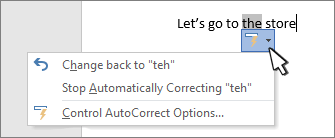
Paramètres de mise en majuscules
Activez ou désactivez la correction automatique de ces erreurs courantes :
-
Supprimer la 2e majuscule d’un mot
-
Mettre une majuscule en début de phrase
-
Majuscule en début de cellule
-
Majuscules aux jours de la semaine
-
Inverser la casse
Remplacer le texte au fur et à mesure que vous tapez Sélectionnez ou désactivez cette option pour corriger automatiquement les mots mal orthographiés ou mal orthographiés.
La Correction automatique utilise deux listes parallèles de termes. La première est celle des termes que vous tapez et la seconde est celle des mots ou des expressions que le programme entre automatiquement pour remplacer ces termes.
La liste de corrections automatiques s’applique à tous les programmes Office qui prennent en charge la fonctionnalité Correction automatique. Cela signifie que lorsque vous ajoutez ou supprimez un terme dans cette liste dans l’un des programmes Office, cette modification est reflétée dans les autres programmes.
Vous pouvez ajouter plusieurs entrées qui pointent vers le même texte « Avec ». Par exemple : « vousavez », « vos avez » et « vous avz » peuvent être remplacés par « vous avez ». Il suffit d'ajouter une entrée séparée pour chacune de ces modifications.
Pour ajouter une entrée, procédez comme suit :
-
Dans la zone Remplacer, tapez le mot ou l’expression que vous orthographiez souvent mal, par exemple, tapez habituelement.
-
Dans la zone Par, tapez l’orthographe correcte du mot, par exemple, tapez habituellement.
-
Sélectionnez Ajouter.
Pour modifier le texte de remplacement d’une entrée, sélectionnez-la dans la liste des entrées, tapez une nouvelle entrée dans la zone Avec , puis sélectionnez Remplacer.
Pour supprimer une entrée, sélectionnez-la dans la liste, puis sélectionnez Supprimer.
Utiliser automatiquement les suggestions du vérificateur d’orthographe Lorsque cette option est sélectionnée, Office remplace automatiquement la meilleure correspondance qu’il trouve dans le dictionnaire main utilisé par le vérificateur d’orthographe.
Exceptions Vous pouvez spécifier des exceptions à quelques-unes des règles de mise en majuscules (première lettre et majuscules initiales). Les exceptions que vous définissez s’appliquent à tous les programmes Office qui prennent en charge la fonctionnalité de correction automatique, ce qui signifie que toute modification apportée à cette liste dans un programme affecte également les autres programmes. Vous pouvez également choisir d’ajouter automatiquement des mots à la liste.
-
Sélectionnez INitial CAps pour empêcher la correction automatique de corriger un mot spécifique qui contient des lettres majuscules et minuscules mixtes (par exemple, « ID »).
-
Sélectionnez Première lettre pour empêcher la correction automatique de mettre en majuscule les mots qui suivent certaines abréviations (telles que « appt. »).
Pour ajouter un mot à la liste des exceptions, tapez le mot dans la zone prévue à cet effet, puis cliquez sur Ajouter. Pour supprimer un mot, sélectionnez-le, puis sélectionnez Supprimer.










